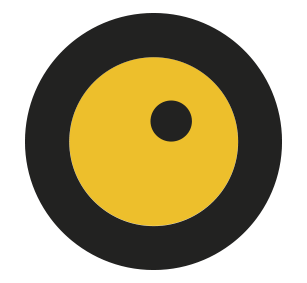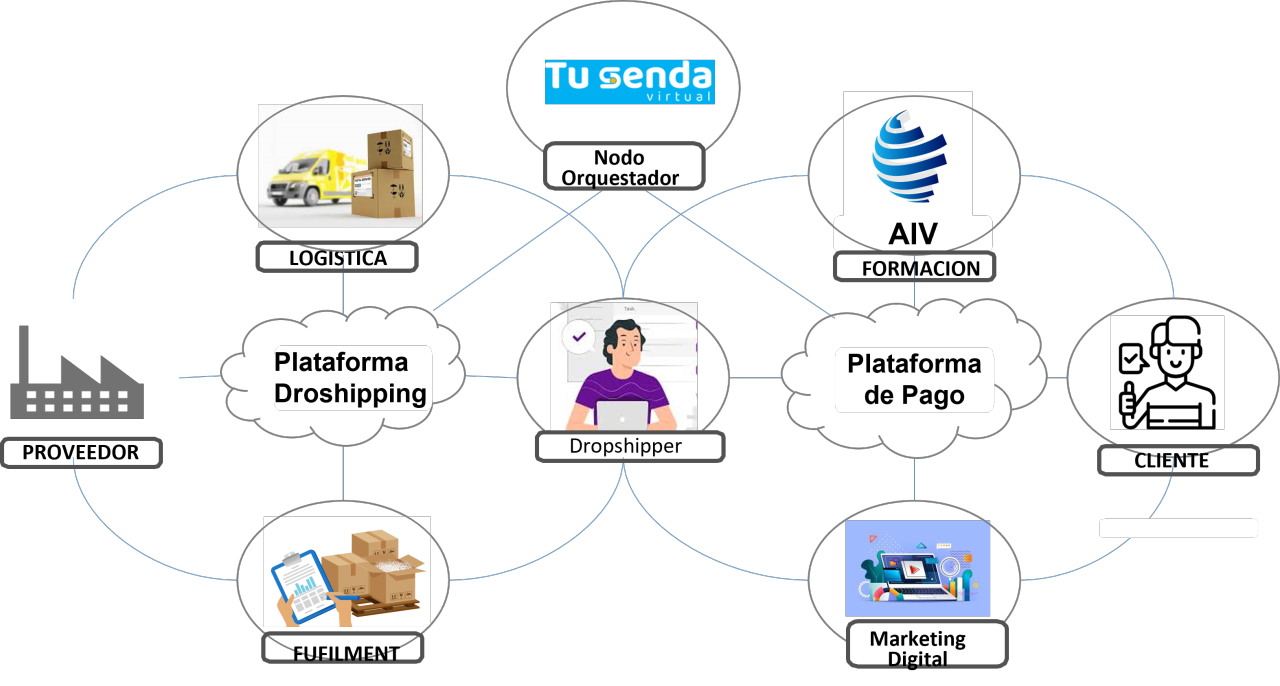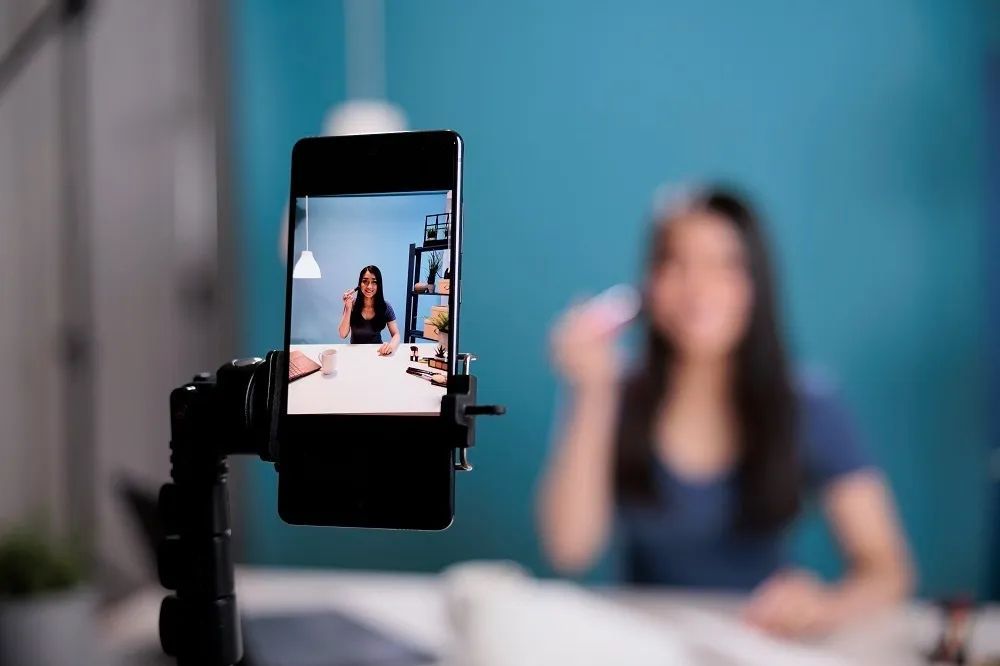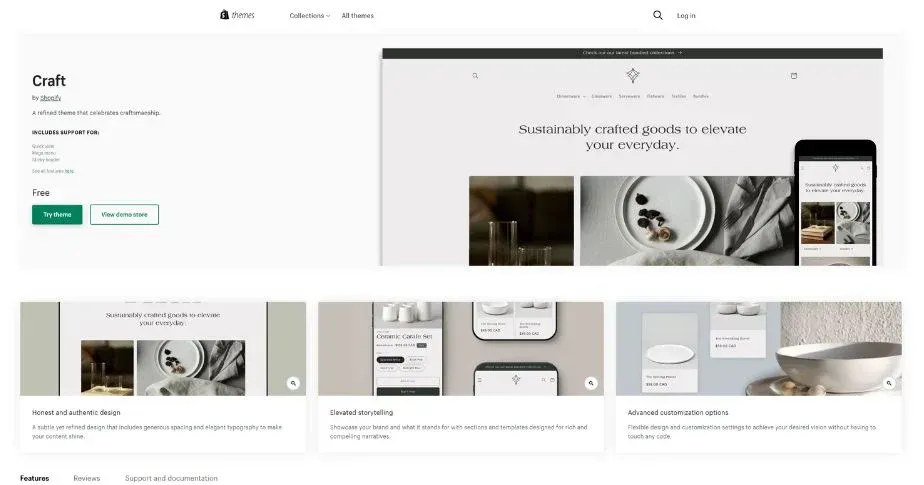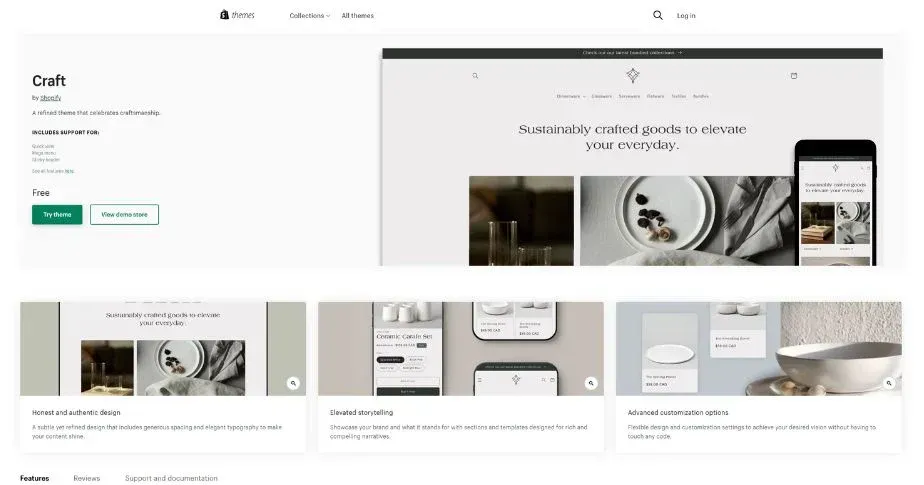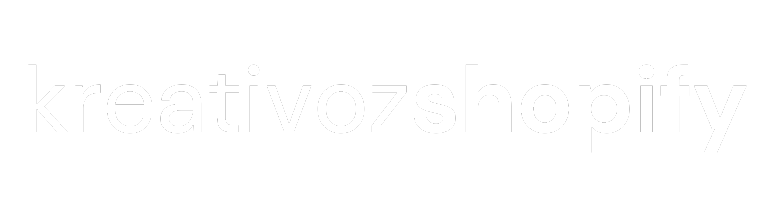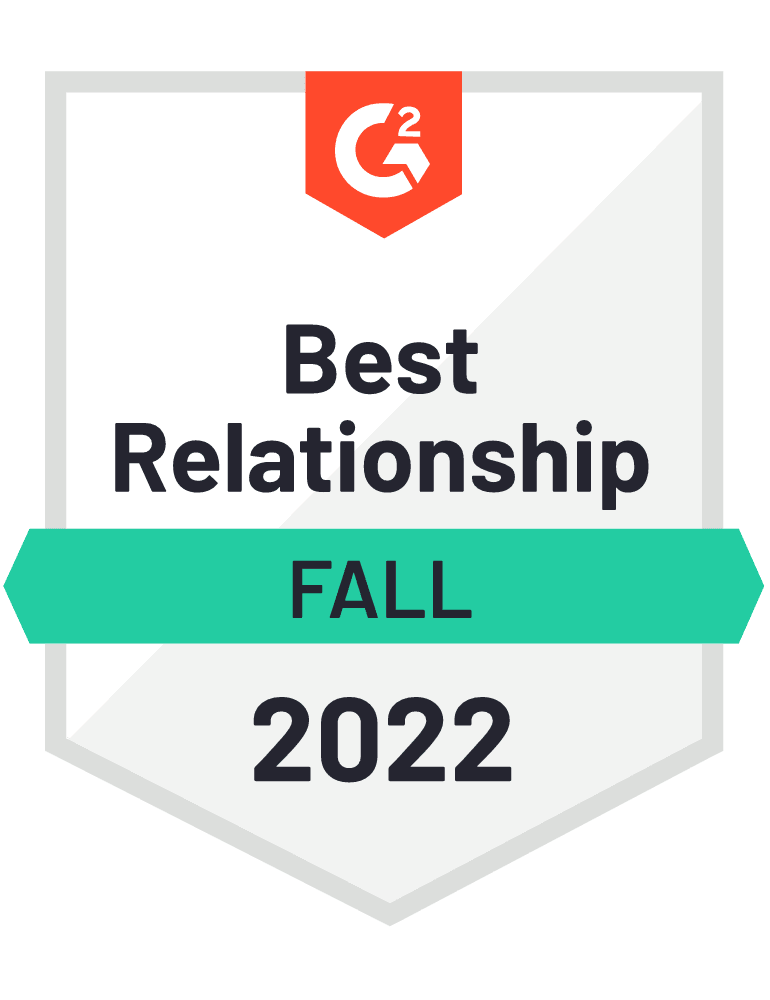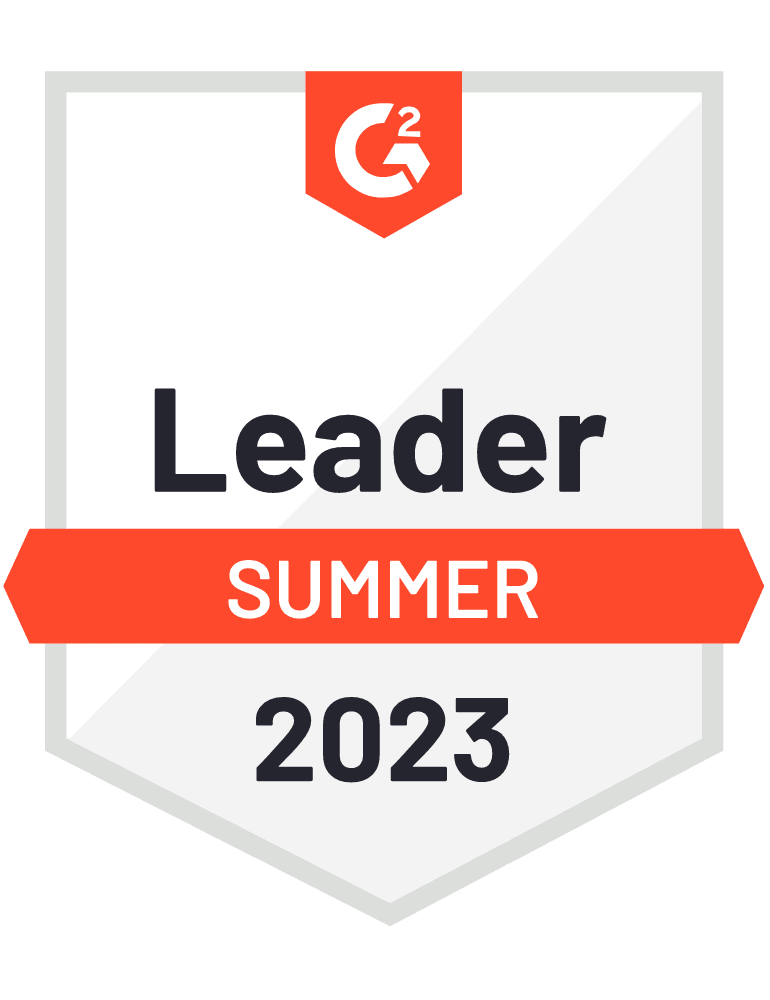¿Cómo agregar un idioma en Shopify?
Los idiomas en Shopify son diferentes versiones de tu tienda en línea en diferentes idiomas. Shopify te permite agregar múltiples idiomas a tu tienda y traducir el contenido de tu tienda para que pueda ser accesible para clientes de todo el mundo.
Al agregar idiomas a tu tienda, puedes expandir tu alcance y atraer a clientes que no hablan tu idioma principal.
Cuando agregas un idioma a tu tienda de Shopify, puedes traducir todo el contenido de tu tienda, incluyendo productos, colecciones, páginas y blog.
También puedes configurar el idioma como idioma predeterminado de tu tienda para que sea el idioma que se muestre automáticamente a los clientes que visitan tu tienda.
Los clientes también pueden cambiar el idioma de tu tienda manualmente utilizando un menú de idioma en la parte superior de la página.
Agregar un idioma en Shopify
Nivel de dificultad:
✭✭✭ Fácil
Importante: Para realizar las siguientes tareas debes iniciar sesión en tu tienda Shopify desde una computadora de escritorio.
Para agregar un idioma a tu tienda de Shopify, sigue estos pasos:
- Inicia sesión en tu panel de control de Shopify.
- Haz clic en "Ajustes" en el menú de la izquierda.
- Haz clic en "Idiomas" en el menú desplegable de "Ajustes".
- Haz clic en "Añadir idioma" en la parte superior derecha de la pantalla.
- Selecciona el idioma que deseas agregar a tu tienda de la lista desplegable.
- Haz clic en "Añadir idioma" para guardar los cambios.
- Verifica que el idioma se ha agregado correctamente en la lista de idiomas disponibles.
- Traduce el contenido de tu tienda al idioma que has agregado. Puedes utilizar la opción "Traducir automáticamente" para obtener una traducción rápida, pero es recomendable revisar y corregir manualmente la traducción para asegurarte de que esté correcta.
- Configura el idioma como idioma predeterminado de tu tienda si es necesario. Para hacerlo, haz clic en el idioma que has agregado y selecciona
"Establecer como idioma predeterminado" en la pantalla de configuración del idioma.
Una vez que hayas seguido estos pasos, el idioma que has agregado estará disponible para tus clientes en tu tienda en línea.
Asegúrate de revisar y actualizar regularmente el contenido traducido para asegurarte de que siempre esté al día y correcto.
Cambiar el idioma de mi tienda Shopify a español
Nivel de dificultad:
✭✭✭ Fácil
Importante: Para realizar las siguientes tareas debes iniciar sesión en tu tienda Shopify desde una computadora de escritorio.
Para poner tu tienda de Shopify en español, sigue estos pasos:
- Inicia sesión en tu panel de control de Shopify.
- Haz clic en "Ajustes" en el menú de la izquierda.
- Haz clic en "Idiomas" en el menú desplegable de "Ajustes".
- Haz clic en "Añadir idioma" en la parte superior derecha de la pantalla.
- Selecciona "Español" de la lista desplegable de idiomas.
- Haz clic en "Añadir idioma" para guardar los cambios.
- Verifica que el idioma se ha agregado correctamente en la lista de idiomas disponibles.
- Traduce el contenido de tu tienda al español. Puedes utilizar la opción "Traducir automáticamente" para obtener una traducción rápida, pero es recomendable revisar y corregir manualmente la traducción para asegurarte de que esté correcta.
- Configura el español como idioma predeterminado de tu tienda si es necesario. Para hacerlo, haz clic en el idioma que has agregado y selecciona
"Establecer como idioma predeterminado" en la pantalla de configuración del idioma.
Una vez que hayas seguido estos pasos, el español estará disponible para tus clientes en tu tienda en línea.
Asegúrate de revisar y actualizar regularmente el contenido traducido para asegurarte de que siempre esté al día y correcto.
Cambiar el idioma de mi tienda Shopify a inglés
Nivel de dificultad:
✭✭✭ Fácil
Importante: Para realizar las siguientes tareas debes iniciar sesión en tu tienda Shopify desde una computadora de escritorio.
Para cambiar el idioma de tu tienda de Shopify a inglés, sigue estos pasos:
- Inicia sesión en tu panel de control de Shopify.
- Haz clic en
"Ajustes" en el menú de la izquierda.
- Haz clic en
"Idiomas" en el menú desplegable de
"Ajustes".
- Verifica que el idioma inglés esté disponible en la lista de idiomas. Si no está disponible, haz clic en
"Añadir idioma" en la parte superior derecha de la pantalla y selecciona
"Inglés" de la lista desplegable de idiomas. Luego, haz clic en
"Añadir idioma" para guardar los cambios.
- Si el idioma inglés ya está disponible en la lista de idiomas, haz clic en el idioma y selecciona
"Establecer como idioma predeterminado" en la pantalla de configuración del idioma.
- Verifica que el idioma inglés se ha establecido como idioma predeterminado de tu tienda.
- Si es necesario, traduce el contenido de tu tienda al inglés. Puedes utilizar la opción
"Traducir automáticamente" para obtener una traducción rápida, pero es recomendable revisar y corregir manualmente la traducción para asegurarte de que esté correcta.
Una vez que hayas seguido estos pasos, el idioma inglés estará disponible para tus clientes en tu tienda en línea y será el idioma predeterminado de tu tienda.
Asegúrate de revisar y actualizar regularmente el contenido traducido para asegurarte de que siempre esté al día y correcto.
Si decides cambiar el idioma predeterminado de tu tienda en el futuro, solo necesitarás seguir estos mismos pasos y seleccionar el idioma que deseas utilizar como idioma predeterminado.
¿Cómo puedo tener mi tienda Shopify en dos idiomas?
Nivel de dificultad:
✭✭✭ Fácil
Para tener tu tienda de Shopify en dos idiomas, sigue estos pasos:
- Inicia sesión en tu panel de control de Shopify.
- Haz clic en
"Ajustes" en el menú de la izquierda.
- Haz clic en
"Idiomas" en el menú desplegable de
"Ajustes".
- Haz clic en
"Añadir idioma" en la parte superior derecha de la pantalla.
- Selecciona el segundo idioma que deseas utilizar en tu tienda de la lista desplegable.
- Haz clic en
"Añadir idioma" para guardar los cambios.
- Verifica que el idioma se ha agregado correctamente en la lista de idiomas disponibles.
- Traduce el contenido de tu tienda al segundo idioma que has agregado. Puedes utilizar la opción
"Traducir automáticamente" para obtener una traducción rápida, pero es recomendable revisar y corregir manualmente la traducción para asegurarte de que esté correcta.
- Configura uno de los idiomas como idioma predeterminado de tu tienda si es necesario. Para hacerlo, haz clic en el idioma que has agregado y selecciona
"Establecer como idioma predeterminado" en la pantalla de configuración del idioma.
Una vez que hayas seguido estos pasos, ambos idiomas estarán disponibles para tus clientes en tu tienda en línea.
Asegúrate de revisar y actualizar regularmente el contenido traducido para asegurarte de que siempre esté al día y correcto.
3 apps de Shopify para cambiar el idioma de mi tienda
Shopify ofrece una amplia variedad de aplicaciones que te permiten cambiar el idioma de tu tienda y traducir el contenido de tu tienda a otros idiomas.
Algunas de las aplicaciones más populares que puedes utilizar para cambiar el idioma de tu tienda de Shopify incluyen:
Langify: Esta aplicación te permite agregar y traducir múltiples idiomas a tu tienda. Además, te permite utilizar el traductor de Google para obtener una traducción rápida y precisa del contenido de tu tienda.
Weglot: Esta aplicación te permite agregar y traducir múltiples idiomas a tu tienda de manera rápida y sencilla. Además, te ofrece la opción de utilizar el traductor de Google o un equipo de profesionales para traducir el contenido de tu tienda.
Multilingual Shopify:
Esta aplicación te permite agregar y traducir múltiples idiomas a tu tienda de Shopify. Además, te permite utilizar el traductor de Google o contratar a un equipo de traducción profesional para traducir el contenido de tu tienda.
¡Listo! Si has llegado hasta aquí siguiendo todos los pasos entonces todo saldrá bien y podrás ver las imágenes de tus productos con las mismas medidas.
Hasta aquí mi reporte Joaquín. Volvemos contigo al estudio.